win10系统NVDIA独显如何设置高性能模式 英伟达显卡设置高性能方法
Win10系统NVIDIA怎么设置高性能模式?英伟达显卡高性能怎么设置?很多游戏玩家都比较关心这个问题,希望通过对显卡的设置提高游戏画面的流畅度,让自己玩游戏更加过瘾。
win10系统NVDIA独显设置高性能的方法
1、在桌面空白处单击鼠标右键,点击打开“NVIDIA控制面板”。
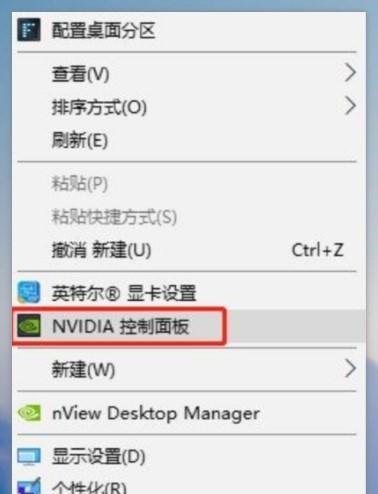
2、依次点击左侧菜单栏中的“3D设置”-“通过预览调成图像设置”。并且在右侧界面中选择第三个选项:“使用我的优先选择,侧重于”,然后将性能拖动至最左端,再点击“应用”。
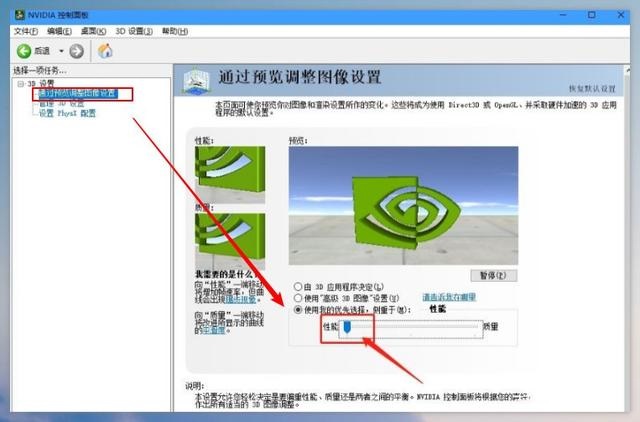
3、接下来继续设置“配置 Surround、physX”,点击PhysX设置下的处理器选项,找到你的显卡,并点击“应用”即可。
操作之后即将独显性能设置到最佳模式,能使大多数游戏提高帧数!
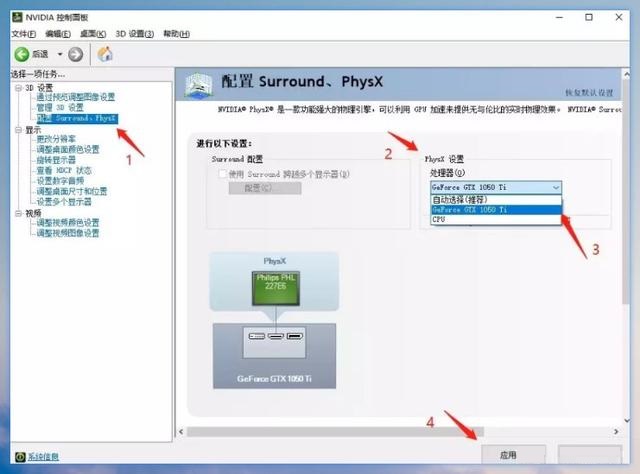
但是需要注意的是,不同游戏设置参数有所不同,可以自己网上搜索相关的参数。
小编还建议大家下载安装NVIDIA GeForce Experience,这个应用程序可以帮助用户关注最新的驱动更新,还能自动进行游戏优化设置。
以上就是win10系统NVDIA独显如何设置高性能模式?英伟达显卡设置高性能方法的详细内容,更多关于Win10系统NVIDIA设置高性能模式的资料请关注电脑系统之家其它相关文章!
最新推荐
-
excel怎么把一列数据拆分成几列 excel一列内容拆分成很多列

excel怎么把一列数据拆分成几列?在使用excel表格软件的过程中,用户可以通过使用excel强大的功能 […]
-
win7已达到计算机的连接数最大值怎么办 win7连接数达到最大值

win7已达到计算机的连接数最大值怎么办?很多还在使用win7系统的用户都遇到过在打开计算机进行连接的时候 […]
-
window10插网线为什么识别不了 win10网线插着却显示无法识别网络

window10插网线为什么识别不了?很多用户在使用win10的过程中,都遇到过明明自己网线插着,但是网络 […]
-
win11每次打开软件都弹出是否允许怎么办 win11每次打开软件都要确认

win11每次打开软件都弹出是否允许怎么办?在win11系统中,微软提高了安全性,在默认的功能中,每次用户 […]
-
win11打开文件安全警告怎么去掉 下载文件跳出文件安全警告

win11打开文件安全警告怎么去掉?很多刚开始使用win11系统的用户发现,在安装后下载文件,都会弹出警告 […]
-
nvidia控制面板拒绝访问怎么办 nvidia控制面板拒绝访问无法应用选定的设置win10

nvidia控制面板拒绝访问怎么办?在使用独显的过程中,用户可以通过显卡的的程序来进行图形的调整,比如英伟 […]
热门文章
excel怎么把一列数据拆分成几列 excel一列内容拆分成很多列
2win7已达到计算机的连接数最大值怎么办 win7连接数达到最大值
3window10插网线为什么识别不了 win10网线插着却显示无法识别网络
4win11每次打开软件都弹出是否允许怎么办 win11每次打开软件都要确认
5win11打开文件安全警告怎么去掉 下载文件跳出文件安全警告
6nvidia控制面板拒绝访问怎么办 nvidia控制面板拒绝访问无法应用选定的设置win10
7win11c盘拒绝访问怎么恢复权限 win11双击C盘提示拒绝访问
8罗技驱动设置开机启动教程分享
9win7设置电脑还原点怎么设置 win7设置系统还原点
10win10硬盘拒绝访问怎么解决 win10磁盘拒绝访问
随机推荐
专题工具排名 更多+





 闽公网安备 35052402000376号
闽公网安备 35052402000376号